ผู้ใช้หลายคนที่ใช้ iPhone รุ่นเก่าต้องจัดการกับข้อความป๊อปอัปที่น่ารำคาญและต่อเนื่องบน iPhones, iPads หรือ iPods ที่แสดงเครือข่ายไร้สายสาธารณะและขอให้พวกเขาเลือก หนึ่ง. แม้ว่าตัวเลือกในการยกเลิกจะปรากฏขึ้น แต่ก็ไม่ช่วยอะไร! ผู้ใช้ไม่สามารถแม้แต่ ปิดอุปกรณ์ของพวกเขา iDevices ของพวกเขาติดอยู่บนหน้าจอเครือข่ายไร้สายที่เลือกโทรศัพท์ iPad หรือ iPod ถูกแช่แข็งอย่างสมบูรณ์และไม่สามารถปิดได้!
สิ่งนี้จะสร้างความรำคาญมากยิ่งขึ้นเมื่อคุณอยู่ในสายและคุณกำลังพยายามวางสาย แต่คุณต้องยกเลิกข้อความป๊อปอัปก่อนจึงจะวางสาย
บางครั้งสิ่งนี้เกิดขึ้นแม้ว่าคุณจะปิด "ขอเข้าร่วมเครือข่าย" ในการตั้งค่า WiFi ของคุณ!
แม้ว่าปัญหานี้จะไม่สามารถเชื่อมโยงกับการตั้งค่า iPhone โดยเฉพาะได้ แต่คุณสามารถทำตามขั้นตอนที่แนะนำเพื่อจัดการกับปัญหานี้ได้
เราขอแนะนำให้คุณอัปเดตซอฟต์แวร์ iOS หรือ iPadOS ให้เป็นปัจจุบันและเป็นปัจจุบันบน iPhone, iPad หรือ iPod touch ผ่าน การตั้งค่า > ทั่วไป > การอัปเดตซอฟต์แวร์
สารบัญ
- บทความที่เกี่ยวข้อง
- ขั้นตอนในการแก้ไขเมื่อ iPhone หรือ iPad ของคุณค้างอยู่ที่ข้อความแจ้งเครือข่ายไร้สาย
- โทรศัพท์ติดอยู่บนหน้าจอว่าง "เลือกเครือข่ายไร้สาย" หรือไม่ ลองบังคับให้รีสตาร์ทอุปกรณ์ของคุณ
-
รีบูตเราเตอร์ไร้สายของคุณ
- กระทู้ที่เกี่ยวข้อง:
บทความที่เกี่ยวข้อง
- วิธีแชร์รหัสผ่าน WiFi จาก iPhone หรือ iPad กับอุปกรณ์ใดๆ รวมถึง MacBooks
- 9 เคล็ดลับง่ายๆ ในการเพิ่มความเร็วเครือข่าย Wi-Fi ในบ้านของคุณ
- Wi-Fi ไม่ทำงาน? วิธีแก้ไขปัญหา Wi-Fi ของคุณ
- iPhone ไม่สามารถเชื่อมต่อกับเครือข่ายที่ไม่ปลอดภัย? วิธีแก้ไข
ขั้นตอนในการแก้ไขเมื่อ iPhone หรือ iPad ของคุณค้างอยู่ที่ข้อความแจ้งเครือข่ายไร้สาย
- แตะที่ การตั้งค่า > Wi-Fi. เลื่อนลงมาและตรวจสอบให้แน่ใจว่าคุณได้ตั้งค่า ขอเข้าร่วมเครือข่าย ถึง ปิด หรือ แจ้ง. หลายคนแนะนำให้ปิดการใช้งาน "ขอเข้าร่วมเครือข่าย" โดยตั้งค่าเป็นปิด
- คุณยังสามารถเปลี่ยนการตั้งค่าขอเพื่อเข้าร่วมเครือข่ายได้สองสามครั้ง
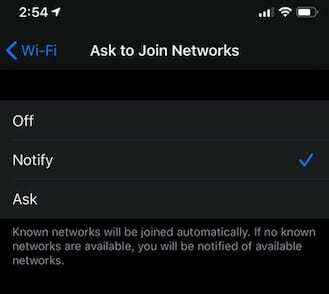
ใช้ 'แจ้ง' เพื่อจัดการการเข้าร่วมเครือข่ายที่ไม่รู้จักได้ดียิ่งขึ้น
- คุณยังสามารถเปลี่ยนการตั้งค่าขอเพื่อเข้าร่วมเครือข่ายได้สองสามครั้ง
- สลับเปิดและปิด WiFi สองสามครั้ง
- ไปที่ การตั้งค่า > เซลลูลาร์ > เลื่อนลงไปด้านล่างและตรวจสอบให้แน่ใจว่าได้ปิด WiFi Assist แล้ว

- เลือก ตั้งค่า > ความเป็นส่วนตัว >บริการตำแหน่ง > บริการระบบ >และสลับปิดและเปิด ระบบเครือข่ายและไร้สาย
- แตะที่ การตั้งค่า > ทั่วไป > รีเซ็ต > รีเซ็ตการตั้งค่าเครือข่าย

อย่ารีเซ็ตการตั้งค่าเครือข่ายของคุณ เว้นแต่คุณจะสามารถเชื่อมต่อกับ Wi-Fi ได้อีกครั้ง
ทดสอบเพื่อดูว่า iPhone ของคุณแก้ไขปัญหาได้หรือไม่เมื่อเริ่มทำงาน
หากไม่เป็นเช่นนั้น ให้ทำตามขั้นตอนด้านล่างและบังคับรีสตาร์ทอุปกรณ์ของคุณ
โทรศัพท์ติดอยู่บนหน้าจอว่าง "เลือกเครือข่ายไร้สาย" หรือไม่ ลอง บังคับให้รีสตาร์ทอุปกรณ์ของคุณ 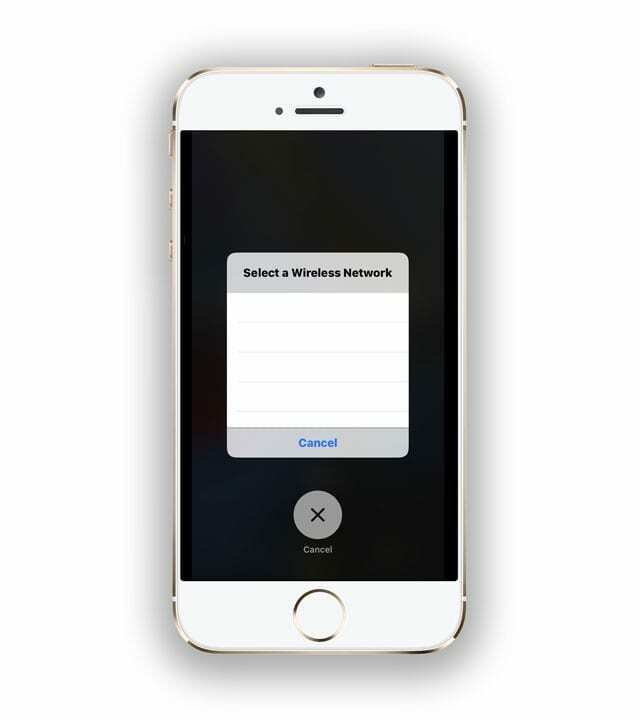
- บน iPhone 6S หรือต่ำกว่า รวมทั้ง iPads ทั้งหมดที่มีปุ่มโฮมและ iPod Touches รุ่นที่ 6 หรือต่ำกว่า ให้กด Home และ Power พร้อมกันจนกว่าคุณจะเห็นโลโก้ Apple
- สำหรับ iPhone 7 หรือ iPhone 7 Plus และ iPod touch รุ่นที่ 7: กดปุ่มด้านข้างและลดระดับเสียงค้างไว้อย่างน้อย 10 วินาที จนกว่าคุณจะเห็นโลโก้ Apple

- บน iPad ที่ไม่มีปุ่มโฮมและ iPhone 8 ขึ้นไป: กดและปล่อยปุ่มเพิ่มระดับเสียงอย่างรวดเร็ว จากนั้นกดและปล่อยปุ่มลดระดับเสียงอย่างรวดเร็ว สุดท้าย ให้กดปุ่มด้านข้าง/ด้านบนค้างไว้จนกว่าคุณจะเห็นโลโก้ Apple

รีบูตเราเตอร์ไร้สายของคุณ

หากคำแนะนำข้างต้นไม่ได้ผลสำหรับคุณ อาจเป็นปัญหาของเราเตอร์ ให้เริ่มต้นเราเตอร์ใหม่ ซึ่งโดยปกติแล้วจะต้องถอดปลั๊กออกจากแหล่งจ่ายไฟ รอ 30 วินาทีขึ้นไป แล้วเสียบกลับเข้าไปใหม่ แต่ให้ตรวจสอบกับผู้ผลิตของคุณก่อน สำหรับคำแนะนำเฉพาะสำหรับยี่ห้อและรุ่นของเราเตอร์ของคุณ
หากการรีบูตไม่สามารถแก้ปัญหาได้ ให้ลองรีเซ็ตเราเตอร์ของคุณแทน มักจะมีปุ่มรีเซ็ตที่ด้านหลังของเราเตอร์ แต่ไม่เสมอไป มองหาคำแนะนำสำหรับยี่ห้อและรุ่นของเราเตอร์เฉพาะของคุณอีกครั้ง

เมื่อคุณรีเซ็ตการตั้งค่า Wi-Fi ทั่วไปส่วนใหญ่แล้ว ให้ทดสอบอุปกรณ์ของคุณใกล้กับบริการ Wi-Fi สาธารณะและดูว่าสามารถขจัดปัญหาได้หรือไม่
หากปัญหากลายเป็นเรื่องน่ารำคาญมากและคุณไม่ต้องการที่จะจัดการกับการกดปุ่มยกเลิกทุกครั้ง กู้คืน iPhone ของคุณโดยใช้ iCloud, iTunes หรือ Finder อาจเป็นแนวทางเดียว
เราหวังว่าห้าขั้นตอนง่าย ๆ ข้างต้นจะแก้ไขปัญหานี้บน iPhone ของคุณ

Sudz (SK) หลงใหลในเทคโนโลยีตั้งแต่เปิดตัว A/UX บน Apple มาก่อน มีหน้าที่รับผิดชอบในการกำกับดูแลด้านบรรณาธิการของ AppleToolBox เขามาจากลอสแองเจลิส แคลิฟอร์เนีย
Sudz เชี่ยวชาญในการครอบคลุมทุกสิ่งใน macOS โดยได้ตรวจสอบการพัฒนา OS X และ macOS หลายสิบรายการในช่วงหลายปีที่ผ่านมา
ในอดีต Sudz ทำงานช่วยเหลือบริษัทที่ติดอันดับ Fortune 100 ในด้านเทคโนโลยีและแรงบันดาลใจในการเปลี่ยนแปลงธุรกิจ